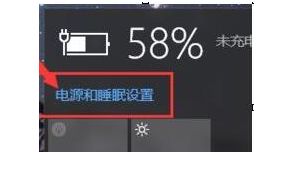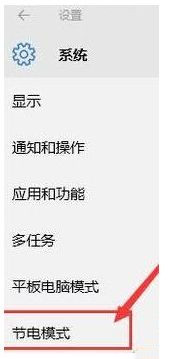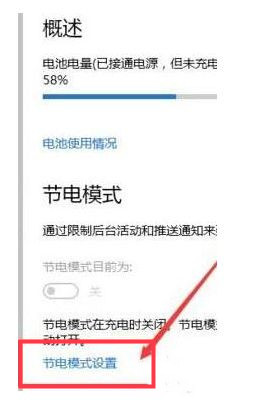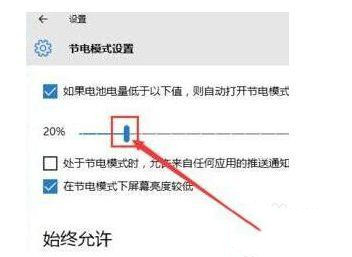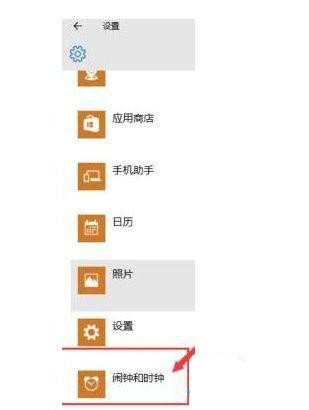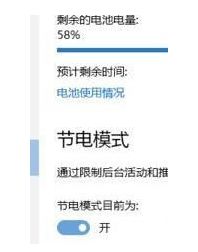在Windows系统中都是自带很多种电源模式的,不同的电源模式能够为用户带来不同的性能效果,不过有升级Win11系统的小伙伴在准备设置节电模式的时候发现按钮是灰色的,无法更改,那么遇到这种情况应该怎么办呢?下面就和小编一起来看看节电模式是灰色的解决方法吧。
解决方法
1、在通知栏中点击“电源”图标,点击“电源和睡眠设置”;
2、在“系统”界面左侧点击“节电模式”;
3、在右侧点击“节电模式设置”;
4、在“节电模式设置”界面,默认节电设置电池电量低于20%时会自动开启开启该模式。我们也可以拖动滑动模块,按需求设置,然后点击“始终允许”下的“添加应用”;
5、在应用列表中,选择在节电模式下仍然继续运行的程序,添加到列表中即可;
6、设置完成后,“节电模式”就可以打开了。


 时间 2022-07-01 14:48:10
时间 2022-07-01 14:48:10 作者 admin
作者 admin 来源
来源 

 立即下载
立即下载